Google Chrome es uno de los navegadores web más populares del mundo, pero en realidad tiene muchas más funciones que algo simplemente diseñado para navegar por la web.
Chrome es casi un pequeño sistema operativo autónomo con sus propias aplicaciones y estructura de administración. De hecho, cuando se trata de Chromebooks, literalmente funciona como un sistema operativo.
Como tal, se te perdonará por perderte algunas de las funciones más profundas y avanzadas que ofrece el software. Aquí hay cinco funciones avanzadas de Google Chrome sin las que no sabrá cómo vivía.
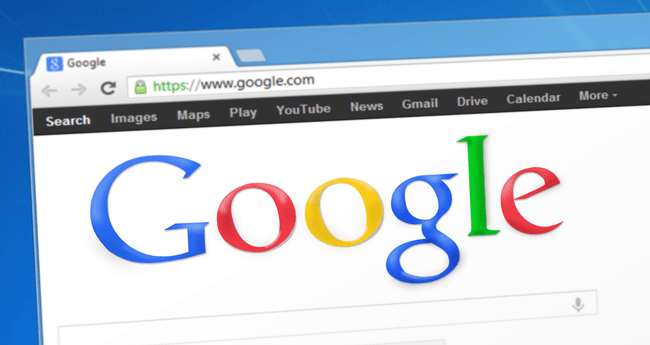
Cuando obtener un perfil es una buena opción
Todos los sistemas operativos como Windows (y aplicaciones como Netflix) tienen perfiles de usuario. Lo que significa que varias personas pueden compartir el mismo dispositivo o aplicación sin tener que compartir la misma historia de actividad, preferencias, etc.
Chrome ofrece exactamente la misma funcionalidad, pero por alguna razón parece que la mayoría de las personas tampoco t consciente de esto o no veo el punto. Claro, es menos probable que las personas compartan dispositivos, pero eso no significa que los perfiles de Chrome no tienen otheruses.
Una excelente manera de usar perfiles es usar uno para el trabajo y otro para uso personal. Esto evita que sus hábitos personales de Internet ensucian su computadora de trabajo y le permite tener información de inicio de sesión separada para los servicios que pueden aparecer en ambas configuraciones. Por ejemplo, puede tener una suscripción a Office 365 personal y laboral.
Acceder a los perfiles no podría ser más fácil. Simplemente haga clic en el botón de menú de tres puntos en la esquina superior derecha de la ventana de Chrome y haga clic en Configuración.
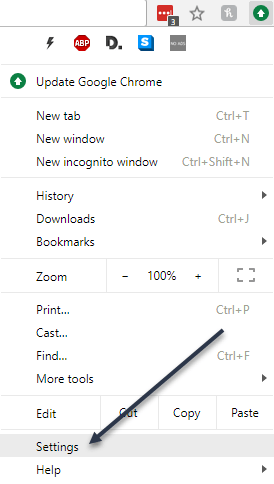
Ahora, haga clic en Administrar otras personas.
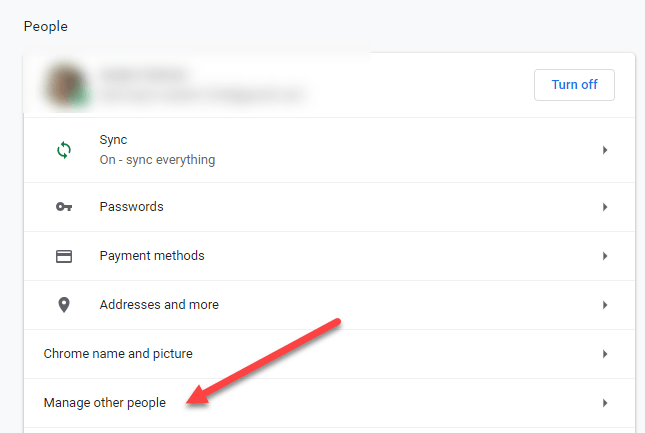
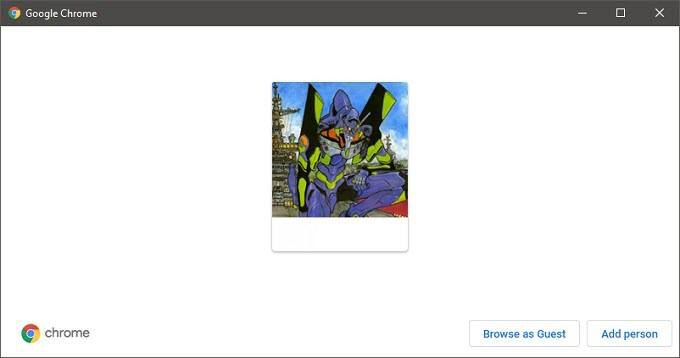
En la ventana que ahora aparece, haga clic en Agregar persona.
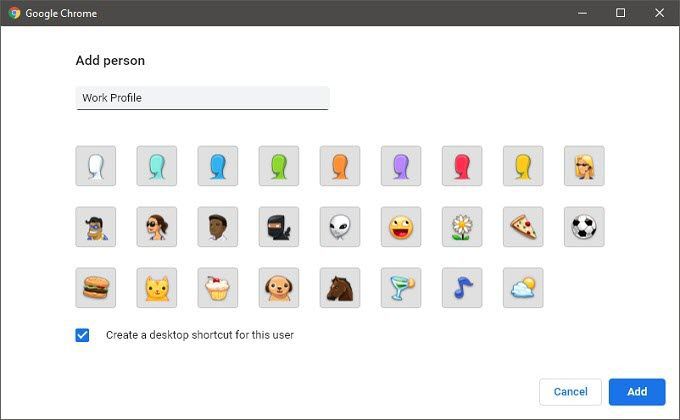
Dé un nombre a su perfil y haga clic en Agregary usted ' ¡Tendré un nuevo perfil brillante para usar! Puede cambiar de perfil haciendo clic en el icono de avatar de perfilen la parte superior derecha de la ventana del navegador y eligiendo el perfil que desee.
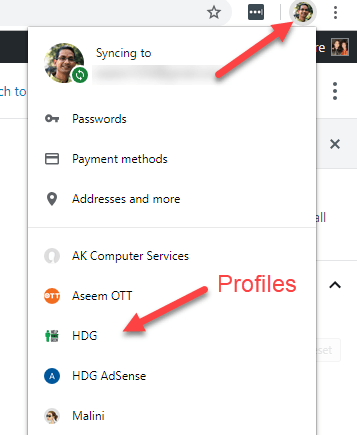
¡Por el poder del omnibox!
La mayoría de nosotros piensa en la barra de direcciones como un lugar donde colocas URL, ¡pero la barra de direcciones de Google no es en realidad una barra de direcciones! Su nombre propio es Omniboxy es una interfaz directa para el motor de búsqueda de Google.
Probablemente ya haya notado que simplemente puede escribir términos de búsqueda en el Omnibox y acceder directamente a los resultados de Google, pero muchas personas no saben que puede hacer cosas como cálculos matemáticos, conversiones, busque el clima, etc. en el Omnibox sin tener que ir a la página de búsqueda real para ver la respuesta.
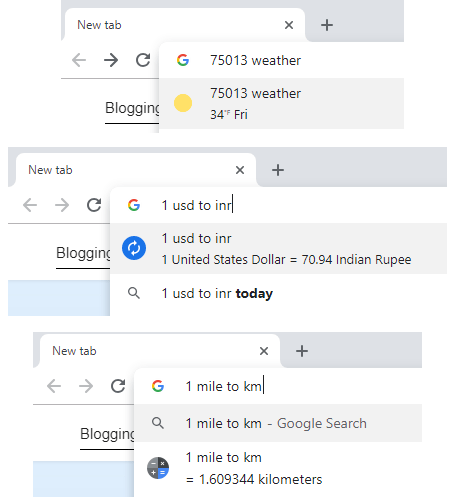
Hay mucho más en el Omnibox que esto , pero merece un artículo para sí mismo si realmente desea dominarlo.
Administre su estrés de contraseña lejos
¡Contraseñas, contraseñas en todas partes y no podemos recordar ninguna de ellas!
Sí, las contraseñas son un hecho doloroso de la vida. Las contraseñas débiles son fáciles de recordar, las contraseñas seguras son difíciles de recordar y realmente a nadie le gusta tratar con ellas de ninguna manera. La mejor solución es usar un buen administrador de contraseñas, pero la mayoría de las personas no se molestan y terminan con malos hábitos, como compartir las mismas contraseñas en múltiples servicios.
Google ha venido al rescate y ahora incluye un administrador de contraseñas adecuado en Chrome. Puede ver y buscar fácilmente los nombres de usuario y contraseñas que se han guardado en Chrome, lo cual es bueno si necesita recuperar una contraseña que ha olvidado.
La última versión de Chrome ahora también ofrece generar contraseñas seguras para cuando te registras o cambias tu contraseña en un sitio web. Estas contraseñas también se sincronizan con la nube, por lo que te seguirán donde sea que inicies sesión en Chrome.
Para acceder al Administrador de contraseñas de Chrome, simplemente haz clic en el botón de menú ,haz clic en
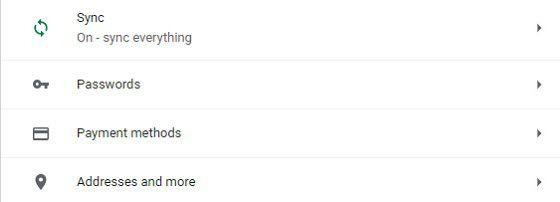
Aquí puede buscar sus contraseñas, habilitar o deshabilitar la opción de que Chrome le ofrezca guardar sus contraseñas y ver rápidamente para qué sitios tiene guardados las contraseñas. También puede habilitar la firma automática para que pueda iniciar sesión en un sitio sin tener que escribir nada manualmente.
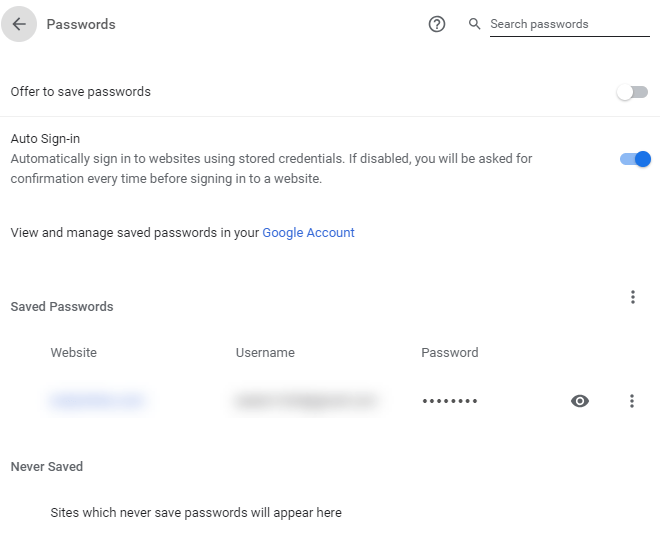
Mover varias pestañas cambiará su La vida
La navegación con pestañas fue una revolución absoluta, pero administrar tus pestañas puede ser una verdadera tarea. Especialmente cuando te encuentres arrastrándolos uno por uno en sus ventanas adecuadas.
Resulta que nunca fue necesario mover tan laboriosamente cada pestaña individualmente a otra ventana de Chrome. Si simplemente mantiene presionada la tecla Ctrlmientras hace clic en las pestañas, puede moverlas en grupos. Sí, nos sentimos bastante tontos cuando nos enteramos también.
Silenciar sitios para salvar su cordura
La web está llena de riquezas mediáticas, pero también puede ser una cacofonía enloquecedora. Los anuncios emergentes y otros generadores de ruido no deseados pueden frustrar y distraer. Peor aún, encontrar al culpable puede ser una molestia entre todas las pestañas que tiene abiertas.
Chrome te ayuda de dos maneras aquí. En primer lugar, los sitios que reproducen audio tienen un pequeño icono de altavoz en el título de la pestaña. Para que pueda ver rápidamente cuáles están poniendo algo a través de los altavoces. Para frenar rápidamente el ruido, simplemente haga clic derecho en la pestaña y haga clic en Silenciar sitio.
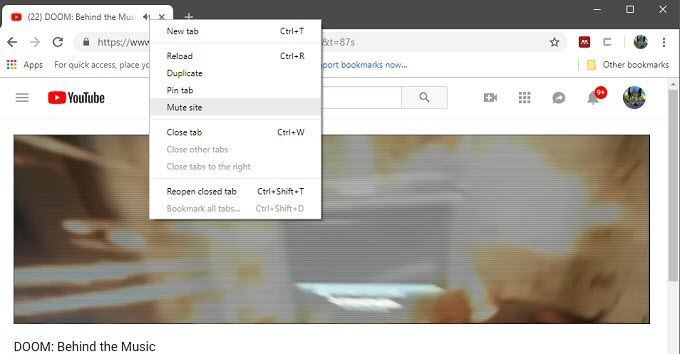
Solo recuerda que todas las pestañas abrir en ese sitioahora estará silenciado, por lo que si realmente desea escuchar el audio, simplemente puede revertir el proceso.
Más que un nombre brillante
La lista de características de Chrome que los usuarios deberíansaber es bastante largo y estamos seguros de que tampoco los conocemos a todos. Una vez que profundizas en comandos avanzados para el Omnibox, el viaje por el agujero del conejo realmente se vuelve intenso, pero esa es una historia para otro día. ¡Disfruta!